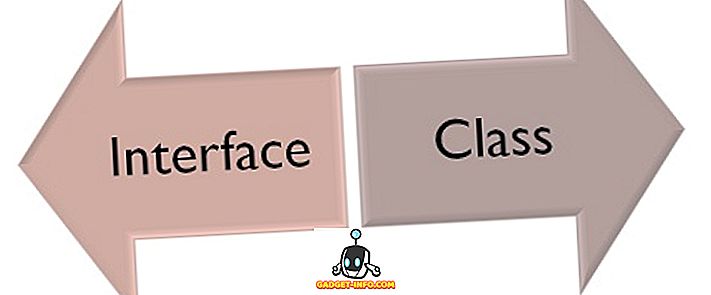Wenn Sie zu den Leuten gehörten, die Android schon sehr lange verwenden, mussten Sie sich nicht wirklich um Kontakte kümmern, denn alles wird von Google erledigt. Wenn Sie jedoch vorhaben, zu einem iPhone mit einem völlig neuen Betriebssystem zu wechseln, beachten Sie, dass Google Ihre Kontakte nicht mehr bearbeiten wird. Stattdessen werden Sie von iCloud um Hilfe bei der Verwaltung all Ihrer Kontakte gebeten. Wie verschieben Sie also alle Kontakte von Ihrem aktuellen Android-Smartphone auf das iPhone? Machen Sie sich jetzt keine Sorgen, wir helfen Ihnen genau, wie Sie Kontakte von Android auf das iPhone übertragen:
Aktivieren Sie Google Sync für Kontakte auf Ihrem Android-Gerät
Bevor Sie Ihr Android-Gerät wegwerfen oder verkaufen, müssen Sie zunächst Ihre Kontoeinstellungen überprüfen. Folgen Sie einfach den unten stehenden Schritten, um es zu erledigen:
- Gehen Sie auf Ihrem Android-Smartphone zu Einstellungen und tippen Sie auf " Benutzer & Konten" . Tippen Sie hier auf "Account Sync" .

- Blättern Sie anschließend zum Kontaktbereich. Standardmäßig ist die Synchronisierungseinstellung für "Kontakte" aktiviert. Wenn nicht, aktivieren Sie es einfach, indem Sie den Schieberegler verschieben.

Übertragen von Kontakten von Google an iCloud
Nachdem Sie die Google-Synchronisierung für alle Ihre Kontakte auf Ihrem Android-Gerät aktiviert haben, besuchen Sie die Google Contacts-Website. Folgen Sie einfach den nachstehenden Schritten, um die Kontakte in einem vCard-Format herunterzuladen:
- Wenn Sie sich auf der Website befinden, klicken Sie im linken Fensterbereich auf "Mehr" und dann auf "Exportieren" . Nun sehen Sie ein neues Popup auf dem Bildschirm. Klicken Sie auf "Gehe zu alter Version" .

- Wenn Sie sich auf der älteren Website befinden, klicken Sie auf "Mehr" und klicken Sie erneut auf "Exportieren" .

- Wenn sich auf Ihrem Bildschirm ein neues Fenster öffnet, wählen Sie "Alle Kontakte" und wählen Sie "vCard-Format" als Exportformat. Wenn Sie fertig sind, klicken Sie auf "Exportieren" . Ihre Kontakte werden jetzt als Datei auf Ihren Computer heruntergeladen.

- Gehen Sie jetzt zur iCloud-Website von Apple und melden Sie sich mit Ihrem Apple-Konto an, falls Sie eines haben. Andernfalls erstellen Sie eine neue.

- Klicken Sie nach der Anmeldung auf "Kontakte" .

- Wenn Sie sich auf der Kontaktseite befinden, gehen Sie zu Einstellungen, Sie werden durch ein Zahnradsymbol links unten auf dem Bildschirm angezeigt und klicken Sie auf „vCard importieren“ . Es öffnet sich ein neues Fenster, in dem Sie die gerade heruntergeladene vCard-Datei suchen und auswählen können. Klicken Sie auf "Öffnen" .

- Nun werden Sie feststellen, dass alle Ihre Google-Kontakte erfolgreich an iCloud übertragen wurden.

Aktivieren Sie die iCloud-Synchronisierung für Kontakte auf Ihrem iPhone
Nun müssen Sie diese iCloud-Kontakte auf Ihr iPhone übertragen. Führen Sie dazu einfach die folgenden Schritte aus:
- Gehen Sie zu den Einstellungen auf Ihrem iPhone und gehen Sie zu „iCloud“ . Wenn Sie sich in den iCloud-Einstellungen befinden, navigieren Sie zu den Kontakten und verschieben Sie den Schieberegler, um ihn zu aktivieren.

- Gehen Sie jetzt zu Ihrer Telefon- App und tippen Sie auf den Bereich Kontakte. Jetzt werden Sie feststellen, dass sich alle Ihre Kontakte von Ihrem Android-Smartphone auf Ihrem iPhone befinden.

Das ist so ziemlich alles, was Sie tun müssen, um alle Kontakte von Ihrem Android-Smartphone auf ein iPhone zu übertragen.
Exportieren Sie Kontakte von Android auf das iPhone mithilfe von In iOS App verschieben
Das Übertragen von Kontakten von Ihrem Android-Gerät auf ein iOS-Gerät kann auf verschiedene Arten erfolgen, insbesondere wenn Sie Ihr neues iPhone noch nicht gestartet haben. Dank Apples Move to iOS-App von Apple ist der Prozess jetzt wesentlich einfacher. Laden Sie die App auf Ihr Android-Gerät herunter, während Sie Ihr glänzendes neues iPhone zum ersten Mal starten. Während des Einrichtungsvorgangs auf Ihrem iPhone haben Sie die Möglichkeit, Daten von Android zu verschieben. Wenn Sie sich dafür entschieden haben, erhalten Sie einen Code, mit dem Sie die Move to iOS-App verwenden können, um alle Ihre Daten, insbesondere Kontakte, von Ihrem vorherigen Android-Gerät zu übertragen.

Verschieben Sie Kontakte von Android auf iOS
Es ist wichtig, dass Ihre Telefonkontakte mit der Cloud synchronisiert bleiben, damit Sie sie nicht verlieren. Wenn Ihre Kontakte nur auf Ihrem Telefon gespeichert werden, ohne sie mit der Cloud zu synchronisieren, haben Sie Schwierigkeiten, wenn Sie versehentlich Ihre Kontakte löschen oder Ihr Gerät verlieren. Nachdem Sie alle Ihre Kontakte von Google auf iCloud übertragen haben, können Sie sicher sein, dass Sie keine Kontakte mehr verlieren, da Sie sie innerhalb von Sekunden von einem der Cloud-Services wiederherstellen können. Haben Sie die alte Schul-VCard-Methode oder die Move-to-iOS-App zum Übertragen all Ihrer Telefonkontakte verwendet? Sagen Sie uns einfach Bescheid, indem Sie einfach ein paar Wörter in den Kommentarabschnitt unten fallen lassen.